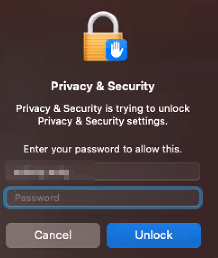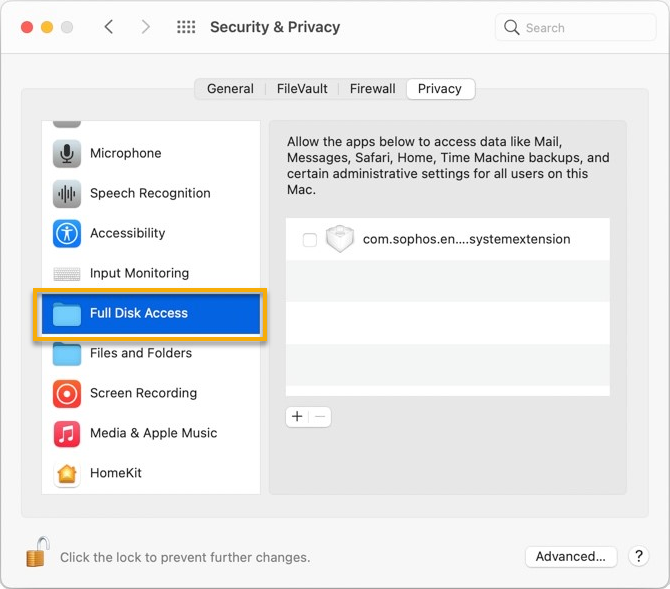Autorisations de sécurité sur macOS
Vous devez accorder des autorisations de sécurité pour permettre l’exécution de Sophos Endpoint sur vos Mac. Il vous sera peut-être nécessaire de répéter cette opération plusieurs fois car Apple met fréquemment à jour ses exigences de sécurité.
Si vous utilisez le déploiement à distance, vous accorderez les autorisations de sécurité en configurant le déploiement. Voir Installation d’Endpoint Protection avec Jamf Pro.
Nous nous assurons d’avoir les autorisations requises toutes les 30 minutes. Pour ce faire, nous utilisons Sophos Service Manager.
Vous pouvez vérifier manuellement que vous disposez des autorisations nécessaires en fermant Sophos Service Manager. Ceci se fait dans Moniteur d’activité. Sophos Service Manager redémarre automatiquement et vérifie les autorisations après 30 secondes. Il vérifie ensuite toutes les 30 minutes.
Sophos Endpoint affiche une notification lorsqu’il a besoin d’autorisations. Vous pouvez accorder des autorisations à partir de cette notification.
Vous devez accorder des autorisations pour permettre le fonctionnement du contrôle et de la protection Web. Vous devez également accorder un accès complet au disque.
Accorder des autorisations pour le contrôle et la protection Web
Vous devez accorder des autorisations d’accès au disque pour le contrôle et la protection Web. Vous devez également accorder des autorisations de proxy pour la protection Web. Sans ces autorisations, le contrôle et la protection Web ne fonctionnent pas correctement.
Pour accorder des autorisations, procédez de la manière suivante :
-
Cliquez sur Ouvrir les paramètres système sur chaque notification de programme Sophos nécessitant des autorisations.
-
Dans Confidentialité et sécurité, cliquez sur Détails pour afficher plus de détails sur la notification.
-
Cliquez sur Autoriser pour les deux extensions système.
-
Sélectionnez les deux services et cliquez sur OK pour redémarrer les deux services.
-
Fermez Confidentialité et sécurité.
-
Cliquez sur Autoriser pour autoriser Sophos Network Extension à agir en tant que proxy.
Vous devez ensuite accorder un accès complet au disque. Retrouvez plus de renseignements à la section suivante.
Accorder l’accès intégral au disque.
Connectez-vous en tant qu’administrateur.
Pour accorder l’accès intégral au disque, procédez de la manière suivante :
- Dans la notification, cliquez sur Détails.
- Cliquez sur Ouvrir les préférences de Confidentialité et de sécurité.
-
Dans Confidentialité et sécurité, cliquez sur Confidentialité.
Remarque
Vous pouvez voir Sécurité et confidentialité selon la version de macOS que vous utilisez.
-
Cliquez sur le verrou.
-
Connectez-vous pour faire vos modifications.
-
Faites défiler l’écran vers le bas et cliquez sur Accès complet au disque sur la gauche.
-
Faites glisser l’icône Sophos depuis Sophos Endpoint vers Confidentialité et sécurité.
-
Vous devez accorder l’accès complet au disque à Sophos User Agent. Choisissez parmi les options suivantes :
- Cliquez sur Sélectionner Quitter et rouvrir pour procéder immédiatement.
- Cliquez sur Ultérieurement pour accorder des autorisations et continuer à travailler. Vous devrez redémarrer votre Mac pour accorder l’accès complet au disque. Vous restez protégé tout au long de ce processus.
-
Fermez Confidentialité et sécurité.